JavaFX Google Material Design
Aplicar los estilos Google Material Design a una aplicación JavaFX es una tarea sencilla con la librería llamada JFoenix, para utilizarla requerimos como mínimo la versión Java 1.8 u60, esta implementación tiene soporte para la aplicaciones estándar de escritorio y para dispositivos móviles como Android, además se integra perfectamente con con el diseñador FXML Scene Builder.
Para agregar JFoenix a nuestro proyecto Maven añadimos la siguiente dependencia:
<dependency>
<groupId>com.jfoenix</groupId>
<artifactId>jfoenix</artifactId>
<version>1.4.0</version>
</dependency>
Para tener una idea del funcionamiento de la biblioteca puedes descargar el código fuente de GitHub, necesitas Gradle para construirlo, en este repositorio viene incluido un demo en donde se muestran todas las funcionalidades de la librería.
Estas son algunas de las características que podrás apreciar en la demo:
Ahora veremos el proceso para agregar JFoenix a SceneBuilder, ubica la pestaña Library, al hacer clic sobre el botón de la derecha se abre al menú, selecciona la opción JAR/FXML Manager.
En la ventana que aparece localiza la acción Search Repositories, luego escribe jfoenix y presiona Search para iniciar la búsqueda, necesitas conexión a internet, cuando termine selecciona el repositorio indicado y presiona Add Jar.
Seleccionar los componentes que deseas importar, todos en nuestro caso, y presionas el botón Import Componenets y listo.
Al terminar podrás arrastrar y soltar los componentes que desees a la GUI que estés diseñando.
Si crear una GUI directamente desde código trabajas igual que cualquier otro control JavaFX, te mostrará cómo usar la clase JFXDecorator que se encarga de redefinir el diseño de la ventana, además agregaremos un JFXButton y modificaremos básicamente su estilo, recuerda añadir la dependencia que mencionamos al principio.
JFXButton btn = new JFXButton("JFXButton");
btn.setButtonType(JFXButton.ButtonType.RAISED);
btn.setStyle("-fx-background-color:#009688;");
VBox root = new VBox(btn);
root.setPadding(new Insets(10.0));
JFXDecorator decorator = new JFXDecorator(stage, root);
Scene scene = new Scene(decorator, 800, 600);
stage.setTitle("JFoenix Material Design");
stage.setScene(scene);
stage.show();
Obtenemos el siguiente resultado:
Si no utilizar Maven puedes descargar la librería y añadirla a tu proyecto de manera manual, si n o saber como hacerlo puedes ver: agregar librería JAR a NetBeans.



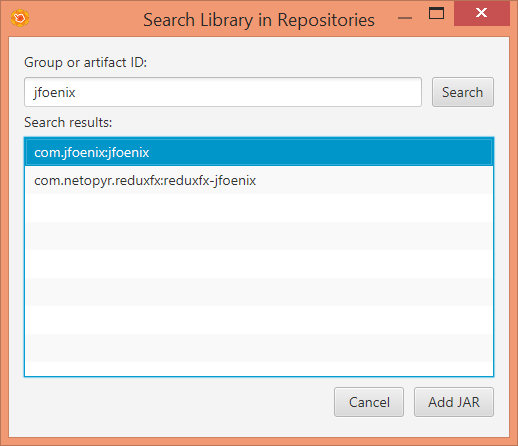








Comentarios
Publicar un comentario